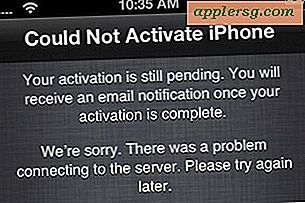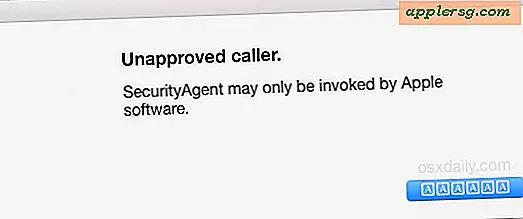मीडिया प्लेयर में पॉडकास्ट कैसे चलाएं
पॉडकास्टिंग वेब सिंडिकेशन के माध्यम से डिजिटल ऑडियो और वीडियो फाइलों को वितरित करने की प्रक्रिया है। विंडोज मीडिया प्लेयर पॉडकास्ट सुविधा की पेशकश नहीं करता है, लेकिन सौभाग्य से मुफ्त डाउनलोड करने योग्य क्रॉस-प्लेटफॉर्म पॉडकास्ट रिसीवर प्रोग्राम हैं जो विंडोज मीडिया प्लेयर के साथ अच्छी तरह से काम करते हैं। जब ठीक से कॉन्फ़िगर किया जाता है, तो पॉडकास्ट रिसीवर प्रोग्राम नए पॉडकास्ट को स्वचालित रूप से डाउनलोड करने की अनुमति देने के लिए विंडोज मीडिया प्लेयर के साथ काम करता है
चरण 1
आइपॉडडर डाउनलोड करें और फिर इसे इंस्टॉल करें। एक क्रॉस-प्लेटफ़ॉर्म पॉडकास्ट रिसीवर होने के नाते, iPodder को पॉडकास्ट प्राप्त करने और आपके कंप्यूटर या ऑडियो-वीडियो प्लेयर पर चलाने के लिए कॉन्फ़िगर किया जा सकता है। विंडोज मीडिया प्लेयर के साथ निर्बाध रूप से काम करने के लिए आईपॉडडर का उचित विन्यास महत्वपूर्ण है।
चरण दो
iPodder शुरू करें, "सदस्यता" टैब पर क्लिक करें, "कैच-अप" विकल्प को सक्रिय करने के लिए अपने कीबोर्ड पर F6 दबाएं और "ओके" बटन पर क्लिक करें। यह महत्वपूर्ण है कि आप जानते हैं कि डाउनलोड की गई फ़ाइलें कहां भेजी जाएंगी। यदि iPodder की सेटिंग्स नहीं बदली जाती हैं, तो डाउनलोड किए गए पॉडकास्ट "मेरे दस्तावेज़ \ मेरे प्राप्त पॉडकास्ट" में संग्रहीत किए जाएंगे। इस बिंदु पर, iPodder अब पॉडकास्ट सब्सक्रिप्शन की जांच करने और उन्हें स्वचालित रूप से डाउनलोड करने के लिए कॉन्फ़िगर किया गया है।
चरण 3
विंडोज मीडिया प्लेयर शुरू करें। "फ़ाइल" पर क्लिक करें, "लाइब्रेरी में जोड़ें" पर जाएं और फिर "फ़ोल्डर की निगरानी करके" चुनें। "जोड़ें" बटन का चयन करें और उस फ़ोल्डर में नेविगेट करें जहां iPodder ने डाउनलोड की गई मीडिया फ़ाइलों को संग्रहीत किया है। एक दो बार "ओके" पर क्लिक करें।
चरण 4
विंडोज मीडिया प्लेयर के लाइब्रेरी बटन को देखें और फिर विंडो के नीचे बाईं ओर ऑटो प्लेलिस्ट पर राइट-क्लिक करें। "नया" बटन पर क्लिक करें। यह नई प्लेलिस्ट बनाने के लिए एक डायलॉग बॉक्स खोलेगा। "प्लेलिस्ट नाम" के रूप में चिह्नित फ़ील्ड पर जाएं और फिर दिए गए बॉक्स में "पॉडकास्ट" शब्द दर्ज करें।
चरण 5
उस लिंक पर क्लिक करें जो उपयोगकर्ता को मानदंड बनाने की अनुमति देता है। यह क्रिया उपयोगकर्ता को स्वचालित रूप से एक प्लेलिस्ट बनाने में सक्षम करेगी। "अधिक," "फ़ाइल नाम" चुनें और फिर "ओके" पर क्लिक करें। ऑटो प्लेलिस्ट बनाने के लिए डायलॉग बॉक्स और फ़ाइल नाम जोड़ने के लिए बटन फिर से खोलें।
चरण 6
विंडोज एक्सप्लोरर खोलें। उस फ़ोल्डर में जाएं जिसमें डाउनलोड की गई फ़ाइलें हैं। एड्रेस बार में जाएं और फोल्डर का पूरा पाथनेम कॉपी करें। फ़ोल्डर का नाम पूछते हुए इस पथनाम को फ़ील्ड में दर्ज करें।
मीडिया प्लेयर को कनेक्ट करने के लिए "स्टार्ट सिंक" पर क्लिक करें और सभी पॉडकास्ट को स्वचालित रूप से डिवाइस पर ले जाएं। अब जब आपका डिवाइस सिंक हो गया है, तो अब आप मीडिया प्लेयर पर सभी पॉडकास्ट चला सकते हैं।